Cele mai bune convertoare de raport de aspect video pentru utilizatorii online, offline și mobil
Toate raporturile de aspect ale videoclipurilor dvs. sunt realizate în modul portret, cu excepția unui videoclip sau două. În cel mai rău caz, videoclipul care trebuie să fie în orientarea corectă este punctul culminant al întregului videoclip. Multe astfel de situații familiare ni se întâmplă ție și mie. Deci, știm cât de frustrant poate fi. De aceea mulți utilizatori caută soluții, în special a schimbător de raport de aspect video.
Luând în considerare acest lucru, am căutat cel mai bun schimbător de raport de aspect pentru utilizatorii de telefonie mobilă, online și offline. Fără alte explicații, mai jos este o listă cu cele mai bune programe de schimbare a raportului de aspect.
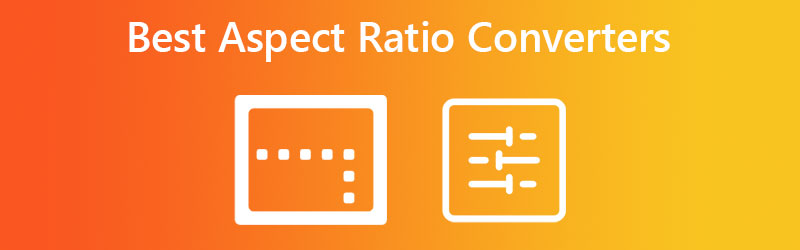
CONȚINUTUL PAGINII
Înainte de a scrie, cum testăm software-ul pentru postări:
Disclaimer: Tot conținutul de pe site-ul nostru este scris de oameni din echipa noastră editorială. Înainte de a scrie, facem cercetări profunde despre subiect. Apoi, ne ia 1-2 zile pentru a selecta și a testa instrumentele. Testăm software-ul din cerințele dispozitivului și ale sistemului, funcții, experiența de utilizare etc. Pentru a face testul nostru mai cuprinzător, vedem, de asemenea, site-uri web de recenzii, cum ar fi G2, Trustpilot etc., pentru a aduna experiențele utilizatorilor reali pentru referință.
Partea 1. Convertor ideal de raport de aspect online
Pentru un convertor de decupaj video gratuit și eficient, ar trebui să alegeți CloudConvert. Instrumentul este dezvoltat în primul rând pentru conversia fișierelor video în alte formate direct de pe pagina web. În plus, este echipat cu instrumente de editare video, permițându-vă să modificați raportul de aspect al fișierelor dvs. video. Indiferent dacă utilizați Chrome, Edge, Safari sau Mozilla Firefox, acesta își face treaba bine. În plus, utilizatorii pot încărca din diferite surse online, cum ar fi Dropbox, OneDrive și Google Drive, sau prin adresa URL a videoclipului. În plus, începătorii și utilizatorii avansați pot naviga cu ușurință prin acest convertor de raport de aspect video online.
Pro
- Utilizați convertorul online de redimensionare fără instalarea aplicației.
- Încărcați videoclipuri de pe unități locale și surse online.
- Schimbați rezoluția, codecul video etc.
Contra
- Internetul este necesar pentru a utiliza programul.
- Trebuie să convertiți videoclipul pentru a obține fișierul procesat.
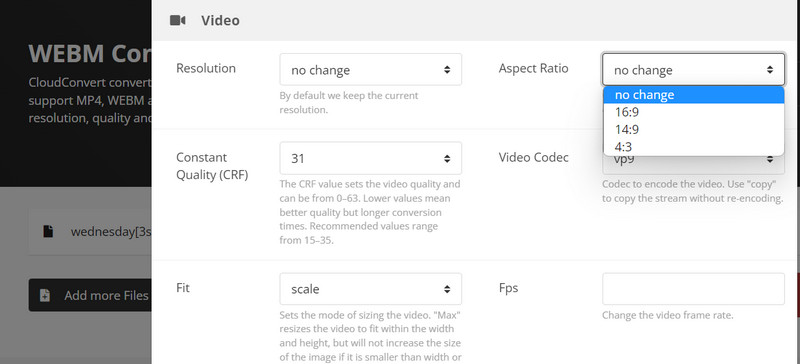
Partea 2. Cel mai bun convertor de raport de aspect offline
Cu Vidmore Video Converter, puteți modifica raportul de aspect al fișierelor dvs. video. Este o aplicație desktop care vă permite să editați videoclipuri cu sau fără conexiune la internet. Acest program va servi ca alternativă profesională, deoarece vă oferă acel sentiment premium și opțiuni pentru editarea videoclipurilor. Instrumentul vine cu presetări ale raportului de aspect, inclusiv 16:9, 4:3, 1:1 și multe altele.
În plus, puteți ajusta cadrul raportului de aspect pentru a vă ajuta să focalizați videoclipul pe subiectul principal. După fiecare modificare, veți vedea imediat rezultatele sau modificările prin panoul de previzualizare. Da, instrumentul vine și cu un panou de editare și rezultate. Pentru o analiză suplimentară și pentru a afla cum să schimbați raportul de aspect folosind această aplicație de conversie a raportului de aspect, citiți mai jos.
Pro
- Există o mulțime de presetări ale raportului de aspect din care să alegeți.
- Oferă moduri de zoom, cum ar fi pan & scan, full și letterbox.
- Centrați focalizarea videoclipului cu doar un clic.
Contra
- Este necesară trecerea la un cont premium pentru a accesa mai multe opțiuni.
- Conversia video este necesară pentru a obține videoclipul procesat.
Mai jos este lista de pași pe care ar trebui să îi urmați pentru a învăța cum să utilizați acest convertor de raport de aspect:
Pasul 1. Descărcați și instalați programul
Înainte de orice altceva, trebuie să achiziționați programul bifând Descărcare gratuită buton. Instrumentul este disponibil pe computerele Windows și Mac, așa că puteți alege care este potrivit pentru sistemul de operare al computerului dvs. După aceea, instalați și lansați instrumentul.
Pasul 2. Încărcați un videoclip în program
În interfața principală a programului, faceți clic pe la care se adauga pictograma semn pentru a adăuga un fișier video la program. Apoi, va apărea File Explorer. Acum, selectați videoclipul pentru care doriți să editați raportul de aspect. Odată încărcat cu succes, veți vedea proprietățile videoclipului.
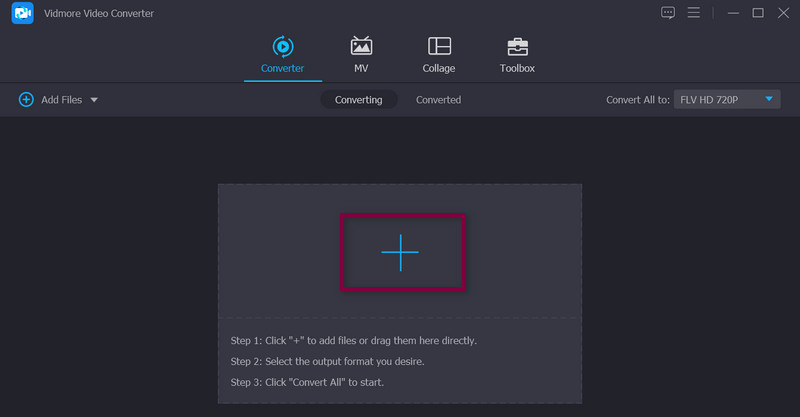
Pasul 3. Accesați editorul video
Acum, bifați Editați | × pictogramă care arată ca o baghetă magică situată lângă miniatura videoclipului. După aceea, veți merge la interfața de editare reală a programului.
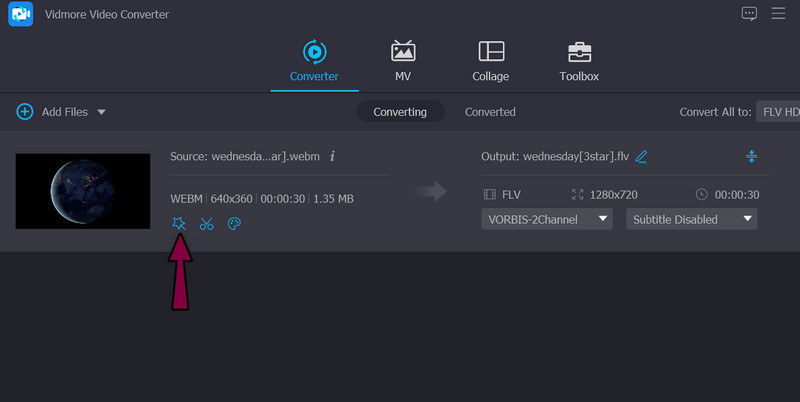
Pasul 4. Schimbați raportul de aspect
În mod implicit, inițial veți fi direcționat către Rotiți și decupați, unde se află convertorul raportului de aspect. În partea de jos a interfeței, puteți vedea porțiunea pentru raportul de aspect. Bifați meniul derulant și selectați afișarea raportului de aspect dorit. Odată terminat, lovește O.K. Apoi, convertiți videoclipul pentru a obține o copie a videoclipului modificat.
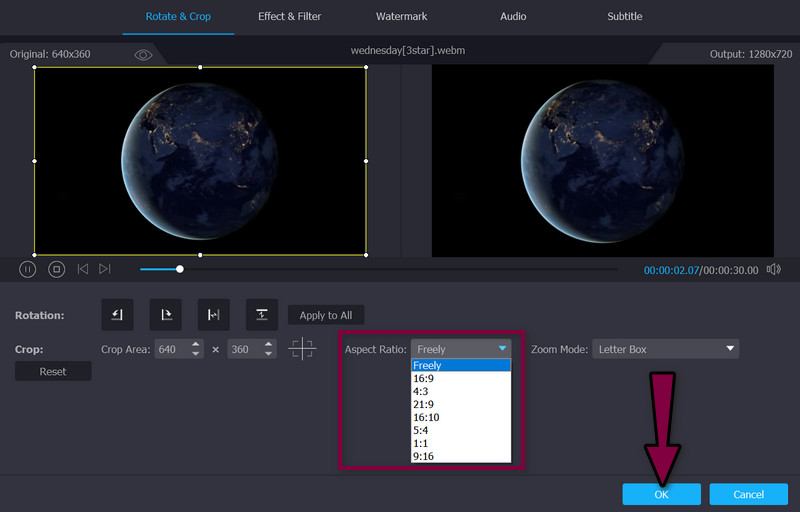
Partea 3. Aplicația Aspect Ratio Converter pe dispozitive mobile
De asemenea, puteți modifica raportul de aspect al videoclipurilor dvs. de pe dispozitivele dvs. mobile. Aici, vom arunca o privire la aplicația Fotografii și la modul în care aceasta poate servi drept convertor de raport de aspect. Cu condiția ca iPhone-ul dvs. să ruleze iOS 13 și o versiune ulterioară, este posibilă funcția de editare video, în special schimbarea raportului de aspect. Din fereastra sa de editare video, veți vedea o mulțime de opțiuni pe care le puteți folosi. Puteți alege între modurile portret și peisaj.
În plus, instrumentul oferă formă liberă, pătrat, tapet și multe alte presetări ale raportului de aspect. Este într-adevăr un instrument util și util pentru a vă ajuta să schimbați raportul de aspect al videoclipurilor dvs. de pe dispozitivele mobile. Dacă doriți să adăugați efecte, să rotiți și să răsturnați videoclipul, puteți face acest lucru folosind acest program. Între timp, iată câteva dintre avantajele și dezavantajele la care trebuie să fii atent.
Pro
- Redimensionați decuparea videoclipului pentru o anumită platformă sau raport de aspect.
- Oferă moduri de opțiuni portret, peisaj și pătrat.
- Deplasați sau măriți videoclipul în interiorul zonei decupate.
Contra
- Este disponibil doar pe iPhone și iPad.
- Sistemul trebuie să fie actualizat la iOS 13 și versiuni ulterioare.
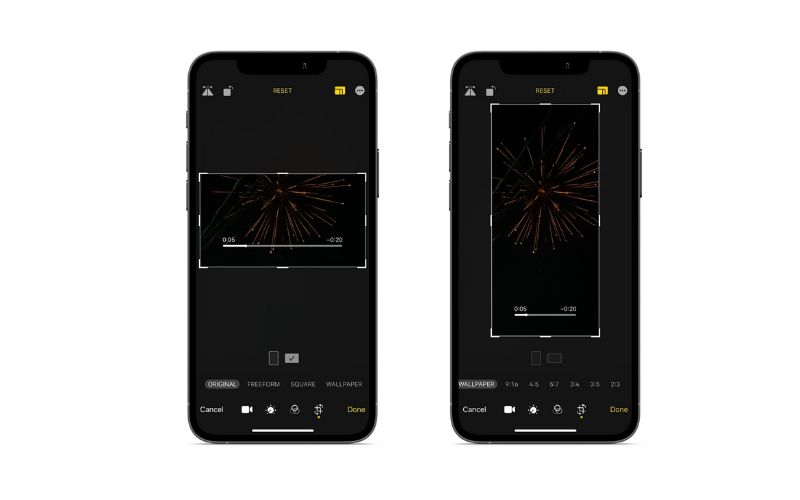
Partea 4. Întrebări frecvente despre convertoarele de raport de aspect
Există o pierdere a calității după modificarea raportului de aspect al videoclipului?
Depinde. Cu raportul de aspect corect, videoclipul va apărea impecabil. Pe de altă parte, un raport de aspect incorect va duce la un afișaj distorsionat.
Care este raportul de aspect ideal?
Având în vedere că 16:9 poate gestiona cea mai mare rezoluție pe aproape toate dispozitivele, este considerat raportul optim de aspect.
Care este mai bine, 16:9 sau 16:10?
Alegerea poate varia în funcție de formatul suprafeței de vizualizare și al materialului. Jocurile și conținutul cinematografic tind să funcționeze mai bine cu un raport de aspect de 16:9, în timp ce 16:10 funcționează mai bine cu tabletele computerizate și computerele personale.
Concluzie
Acum știi diferitul convertoare de raport de aspect pentru diferite platforme și dispozitive. Prin urmare, indiferent de dispozitivul pe care intenționați să îl utilizați, există un program care va face treaba de a edita raportul de aspect. Puteți corecta afișarea videoclipului și puteți crea role impecabile, evidențieri video și așa mai departe. Încercați-le singur și alegeți instrumentul care se potrivește bine nevoilor dvs.


